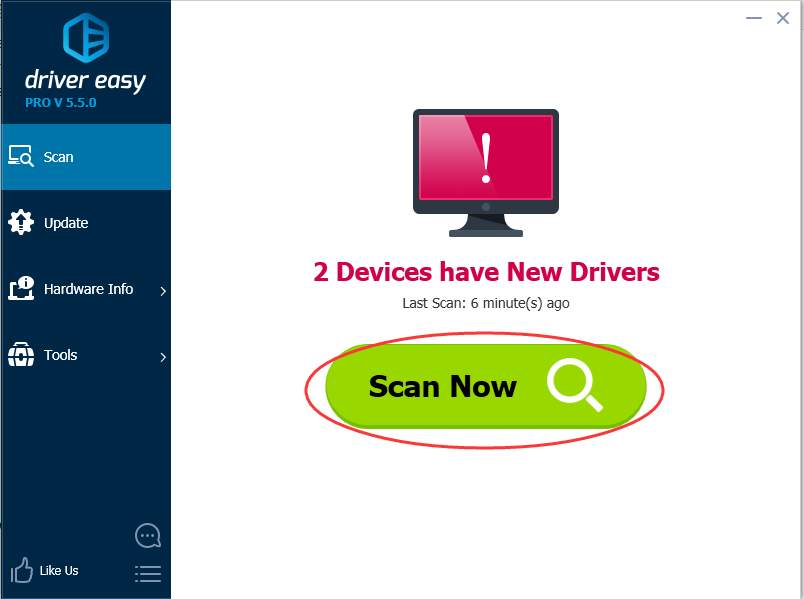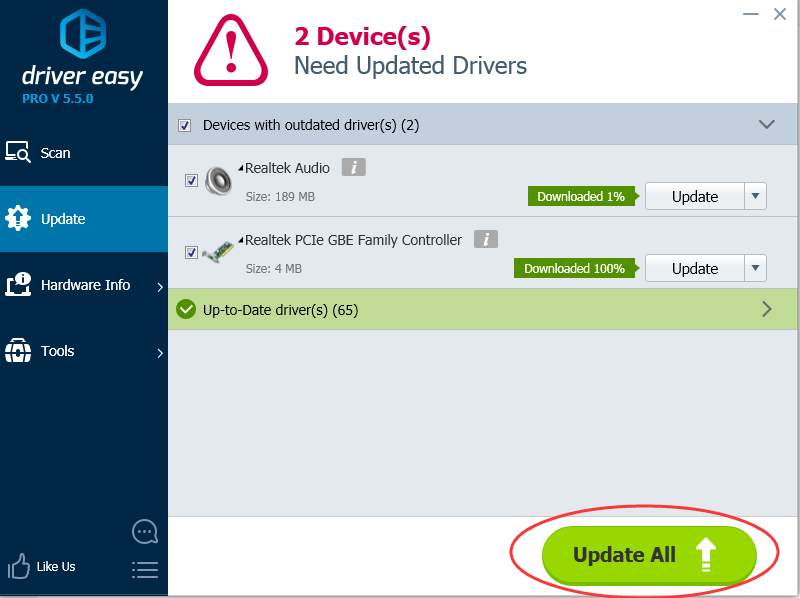I own the following device:
Ethernet USB 2.0 Lan Network Card RJ45 Adapter 100 Mbps For Laptop PC
It is basically a USB to LAN converter.
I can confirm that it works with Windows 7 32 bits, but not with Windows 7 64 bits or Windows 8 64 bits.
I have the seller driver cd which has specific 64 bit drivers (HG20F9_Win7_64bit_Driver_v5.14.7.0_WHQL) but the following behaviour is experienced:
trying to tell windows to browse to the driver folder
windows could not find driver software for your device
trying to give windows the direct location of the inf file
the folder you specified doesn’t contain a compatible software driver
for your device. if the folder contains a driver, make sure it is
designed to work with Windows for x64-based systems
it appears that ocassionaly I can link the .inf and it will allow using it but will throw the warning below, and end up with a «code 10» error after completion
Installing this device driver is not recommended because Windows
cannot verify that it is compatible with your hardware. If the driver
is not compatible, your hardware will not work correctly and your
computer might become unstable or stop working completely. Do you want
to continue installing this driver?
product page
asked Jul 15, 2014 at 21:22
Tiago DuarteTiago Duarte
3,2743 gold badges24 silver badges29 bronze badges
I had a similar issue where a 32 bit device could not open a 32 bit file.
The device was shown as (portable Device) instead of unknown, and could not run the inf file.
Steps to solve this:
- Uninstalling the driver completely (from Device Manager right click and uninstall)
- unplugging it and re-plugging it back in.
- The device should be shown under Unknown
- Upgrade the device using the inf you want
answered Dec 15, 2015 at 5:07
it appears that the device was malfunctioning, being assigned the wrong category (usb) while it should be just a basic «unrecognized device».
the solution was to try the «pick-inf-file-directly» approach several times until I got the actual device driver pop up instead of the x64 message (finally worked when the device appeared under the unrecognized devices category).
I still got the «windows cannot verify…» message but continuing was the way to go.
after a bit of fiddling around I found that the device works, but I just have to keep it completely immobilized, otherwise it will disappear completely from device manager.
I guess I was looking for a crazy workaround, such as messing with the .inf file or force-signing the driver files, while in my particular case, it was just a plain hardware problem.
answered Jul 15, 2014 at 21:34
Tiago DuarteTiago Duarte
3,2743 gold badges24 silver badges29 bronze badges
My problem was that I was plugging in my Playstation 2 camera into the USB 2.0 slot and that switching it to the usb 3.0 or 3.1 solved the problem of the device not being recognized 
answered Jan 14, 2019 at 13:06
Обновлено: 09.10.2023
У меня есть спутниковая навигация TomTom Go 5200 Wifi, которую я подключил к своему компьютеру через USB, так как я хотел обновить ее с помощью своего ПК. Однако, как только я это делаю, он теряет интернет-соединение с моим Wi-Fi. Я просмотрел это соединение, и оно отображается как неопознанная сеть без доступа к сети. Я проверил драйверы, совместимые с Windows, но они обновлены и по-прежнему не работают должным образом.
Я проверил на веб-сайте TomTom, и они предложили два альтернативных сетевых адаптера, чтобы попробовать USB RNDIS или USB RNDIS56. Я обнаружил, что оба они доступны на моем компьютере с Windows 10, но когда я получаю доступ к любому из них, я получаю предупреждение об обновлении драйвера, в котором говорится: «Установка этого драйвера устройства не рекомендуется, поскольку Windows не может проверить его совместимость с вашим оборудованием. Если драйвер не совместимо, ваше оборудование не будет работать правильно, и ваш компьютер может стать нестабильным или полностью перестать работать. Продолжить установку этого драйвера?»
Очевидно, что я пока настаивал на отказе, так как не хотел делать ничего, что могло бы повредить моему компьютеру.
Когда я проверил журнал событий на наличие уже установленного совместимого драйвера, я увидел, что устройство не перенесено с кодом ошибки 0x0000719.
Чего я не понимаю, так это почему, когда я подключаю TomTom, он создает другое сетевое подключение, хотя я думал, что оно должно использовать исходное сетевое подключение, которое у меня есть на компьютере.
Я пытался подключить TomTom к MyDrive Connect, системе, которую TomTom использует для управления устройствами, но из-за проблем с доступом к сети это тоже не очень помогает.
Любая помощь будет принята с благодарностью.
Обновление. Я просмотрел журнал событий диспетчера устройств и обнаружил следующее сообщение.
Устройство USB\VID_1390&PID_5A01\ZO4227I02919 требует дополнительной установки
Возможно, это поможет кому-нибудь решить мою проблему.
[Перенесено из: Windows / Windows 10 / Сеть и Интернет]
Эта тема заблокирована. Вы можете подписаться на вопрос или проголосовать за него как полезный, но вы не можете отвечать в этой теме.
В бесплатной учебной библиотеке OSR содержится более 50 статей по широкому кругу тем, связанных с написанием и отладкой драйверов устройств и мини-фильтров. От начального уровня до продвинутого. Все статьи были недавно пересмотрены и обновлены, и они написаны с использованием ясного и определенного стиля, который вы привыкли ожидать от OSR на протяжении многих лет.
При обновлении драйвера для моего устройства у меня появляется одно предупреждение об обновлении драйвера… как показано ниже.
» Установка этого драйвера устройства не рекомендуется, так как Windows не может проверить его совместимость с вашим оборудованием. Если драйвер несовместим, ваше оборудование будет работать неправильно, а компьютер может стать нестабильным или полностью перестать работать. Вы хотите продолжить установку этого драйвера?»
Если после этого предупреждения я нажму YES , установка пройдет нормально и устройство будет работать нормально.
Я уверен, что INF и драйвер подходят для моего устройства и платформы.
почему появляется такое предупреждение?
Как избежать этих предупреждений?
Комментарии
Это означает, что новый драйвер не подписан WHQL. Так что
единственный способ — подписать его в MS.
написал в сообщении новости:[email protected]
> Уважаемая Группа,
>
> При обновлении драйвера для моего Устройства у меня есть наблюдатель один Обновить Драйвер
> Внимание. , как показано ниже.
>
> » Установка этого драйвера устройства не рекомендуется, так как Windows не может
> проверить его совместимость с вашим оборудованием. Если драйвер
> не совместим, ваше оборудование будет может работать некорректно, и ваш компьютер
> может стать нестабильным или полностью перестать работать. Вы хотите продолжить
> установку этого драйвера? «
>
> После этого предупреждения, если я нажмите YES , установка прошла нормально и
> устройство работает нормально.
>
> Я уверен, что все INF и драйверы верны для моего устройства и платформы.
>
> почему появляется такое предупреждение?
>
> Как избежать этих предупреждений?
>
> Спасибо,
> Есть
>
Для многих внешних устройств вам не нужно устанавливать драйвер вручную, поскольку Windows установит драйвер автоматически, как только устройство будет подключено к вашему компьютеру. Если вы столкнулись с проблемой «Программное обеспечение драйвера устройства не было успешно установлено», это означает, что Windows не может предоставить универсальный драйвер для устройства. В этом случае вам необходимо скачать и установить драйвер вручную.
Вы можете перейти на веб-сайт производителя устройства, чтобы загрузить последнюю версию драйвера.Прежде чем начать, убедитесь, что вы знаете марку и модель устройства, а также конкретную операционную систему, на которой работает ваш компьютер. (Windows 10, 7, 8, 8.1, XP и Vista 64-разрядная или 32-разрядная версия). Драйвера всегда можно скачать в разделе Поддержка на сайте. Обратите внимание: если вы не можете найти нужный драйвер для операционной системы, возможно, устройство не поддерживает эту операционную систему.
Загруженный драйвер всегда можно установить, просто дважды щелкнув исполняемый файл (.exe). Если драйвер по-прежнему не может быть успешно установлен, попробуйте установить его шаг за шагом.
Решение 1. Используйте Диспетчер устройств для устранения проблемы с драйвером
Шаг 2. Найдите устройство в списке устройств и щелкните его правой кнопкой мыши.
Выберите Обновить программное обеспечение драйвера…
Поскольку драйвер устройства не установлен успешно, вы должны увидеть желтый восклицательный знак рядом с устройством.
Шаг 3. Нажмите Поиск драйверов на моем компьютере.
Шаг 4. Нажмите кнопку «Обзор…» и выберите папку, в которой вы сохранили загруженный драйвер или распаковали его ранее.
Затем следуйте остальным инструкциям на экране, чтобы установить драйвер.
Решение 2. Используйте Driver Easy для решения проблемы с драйвером
Если у вас возникли проблемы с установкой драйвера вручную, вы можете использовать Driver Easy, чтобы помочь вам. Driver Easy может обнаружить все проблемные драйверы на вашем компьютере и предоставить вам список новых драйверов. Вы можете использовать его для обновления драйверов за несколько минут, даже если вы не очень хорошо разбираетесь в компьютере. Driver Easy предоставляет бесплатную версию и профессиональную версию. Чтобы обновить драйвер с помощью бесплатной версии, вы можете обратиться к разделу Обновление драйверов с помощью бесплатной версии. В Профессиональной версии для обновления всех драйверов требуется всего 2 клика.
<р>1. Нажмите кнопку Сканировать сейчас. Затем Driver Easy просканирует ваш компьютер за несколько секунд, чтобы обнаружить все проблемные драйверы.
<р>2. Нажмите кнопку «Обновить все». Затем все драйверы будут загружены и установлены автоматически.
Все, исправьте проблему «Программное обеспечение драйвера устройства не было успешно установлено».
Мы надеемся, что этот пост удовлетворит ваши потребности. Если у вас есть какие-либо вопросы или предложения, не стесняйтесь оставлять комментарии ниже. Было бы очень мило с вашей стороны, если бы вы хотели нажать кнопку большого пальца ниже.
Кстати, я использую Windows 8.1, поэтому драйверы для этого должны быть установлены, но они не установлены, поэтому я пишу здесь.
Я пытался заставить этот контроллер Xbox One работать на своем ноутбуке, но пока у меня это не получалось. Я начал с того, что взял USB-шнур и подключил меньший конец к контроллеру, а большой — к компьютеру. Он начал установку устройства, и я просмотрел немного Reddit, пока ждал. По завершении я открываю Диспетчер устройств и проверяю, работает ли он.
Очевидно, что нет.
Вот что написано в окне состояния устройства:
Драйверы для этого устройства не установлены (код 28)
Для этого устройства нет совместимых драйверов
Чтобы найти драйвер для этого устройства, нажмите Обновить драйвер
Я нажал «Обновить драйвер» и поискал драйвер в Интернете. Это не сработало. Я получил сообщение об ошибке, в котором говорилось, что Windows не может найти драйверы в Интернете. Я искал на своем компьютере и получил еще одно сообщение об ошибке. Затем я выбрал опцию, которая позволила мне выбрать драйверы, которые, по моему мнению, будут работать. При попытке один я получил сообщение, прежде чем я нажму Хорошо. Там было сказано:
Установка этого драйвера устройства не рекомендуется, так как Windows не может проверить, совместим ли этот драйвер с вашим оборудованием. Если драйвер несовместим, ваше оборудование не будет работать правильно, и ваш компьютер может стать нестабильным или полностью перестать работать. Продолжить установку этого устройства?
Я ответил «нет», потому что не был уверен, что это правильный драйвер, и мне определенно не нравилась идея потерять свой ноутбук. Я получал это сообщение об ошибке на каждом другом устройстве, которое я пробовал. Это все, что я успел сделать до того, как решил обратиться сюда за помощью. Так может кто подскажет где найти драйвер для моего устройства? Если вы забыли, это контроллер Xbox One.
Обновление: как я уже сказал в комментариях, я обыскал весь компьютер в поисках драйвера, но он отсутствует. Может ли кто-нибудь дать мне ссылку для скачивания этого?
Читайте также:
- Команда Debian aptitude не найдена
- При установке Windows появляется синий экран
- Горячие клавиши Windows 7 не работают
- Как закрыть порты в Windows 7
- Создать общую папку linux centos
На чтение 7 мин Опубликовано Обновлено
Драйверы устройств играют важную роль в стабильной и эффективной работе компьютера под управлением операционной системы Windows. Они позволяют устройствам, таким как принтеры, сканеры, видеокарты и другие, взаимодействовать с операционной системой и выполнять свои функции. Однако, в некоторых случаях, установка драйверов может привести к серьезным проблемам и сбоям в работе системы.
Одной из причин, почему установка драйвера устройства не рекомендуется в Windows, является неправильное или несовместимое обновление драйвера. Если новая версия драйвера не оптимизирована для вашего устройства или операционной системы, это может вызвать конфликты, падения системы, ошибки работы и другие неприятные последствия.
Еще одной причиной является наличие уже установленного стабильного драйвера, который работает без проблем. Изменение драйвера в этом случае может привести к нестабильной работе системы и различным сбоям в работе устройства.
Однако, если у вас возникла необходимость установить новый драйвер для устройства, есть несколько решений, которые помогут снизить риски и минимизировать возможные проблемы. Важно предварительно ознакомиться с документацией производителя устройства и операционной системы, чтобы убедиться в совместимости нового драйвера и наличии необходимой информации по установке и настройке.
Содержание
- Причины и решения запрета установки драйвера устройства в Windows
- Скрытая проблема операционной системы
- Нежелательные последствия установки
- Ограничения безопасности
- Решения и альтернативы
Причины и решения запрета установки драйвера устройства в Windows
В операционной системе Windows иногда может возникнуть ситуация, когда установка драйвера устройства запрещена. Это может быть вызвано разными причинами, и часто это является мерой безопасности для определенных систем или настроек.
Ниже приведены основные причины запрета установки драйвера устройства в Windows и возможные решения для каждой из них:
-
Сигнатура драйвера не прошла проверку
Одной из частых причин запрета установки драйвера является то, что его сигнатура не прошла проверку подлинности со стороны операционной системы. Это может означать, что драйвер не получил сертификат от Microsoft, который подтверждает его подлинность и безопасность.
Решение этой проблемы заключается в получении подписанного драйвера от надежного источника, который имеет необходимые сертификаты и лицензии. Такой драйвер обычно можно скачать с официального сайта производителя устройства.
-
Несовместимость драйвера с операционной системой
Другой распространенной причиной запрета установки драйвера является его несовместимость с используемой версией операционной системы Windows. Драйвер может быть разработан для более старых или более новых версий Windows, и поэтому не будет работать на вашей системе.
Чтобы решить эту проблему, вам необходимо найти и загрузить версию драйвера, которая является совместимой с вашей операционной системой. Обычно такие драйверы доступны на официальных сайтах производителей устройств.
-
Ограничения безопасности или политики группы
Иногда запрет установки драйвера может быть вызван ограничениями безопасности или политикой группы, которые установлены в операционной системе Windows. Это может быть настроено администратором системы или быть частью общей политики безопасности организации.
Решение этой проблемы зависит от конкретных настроек безопасности или политики группы, которые являются причиной запрета. Вам может потребоваться связаться с администратором системы или применить изменения в настройках безопасности, чтобы разрешить установку драйвера.
Выводящая знакомый, чтобы статья была связной и логичной, более эффективно структурировать информацию используя теги
- ,
- ,
Скрытая проблема операционной системы
Несмотря на все преимущества и функционал современных операционных систем, они все же не могут обойтись без определенных проблем. Одной из таких проблем является скрытая проблема, которая может возникнуть при установке драйверов устройств.
Установка драйвера устройства – это неотъемлемая часть работы с операционными системами. Драйверы позволяют устройствам связываться с операционной системой и пользоваться её ресурсами. Однако, многие пользователи сталкиваются с проблемами при установке драйверов, которые иногда могут вызвать серьезные ошибки в работе операционной системы.
Одна из наиболее распространенных ошибок при установке драйвера устройства – это выбор неподходящей версии драйвера для конкретного устройства. В результате, система может работать некорректно или вообще перестать определять данное устройство.
Другие возможные причины проблем с установкой драйверов могут быть связаны с несовместимостью между операционной системой и драйвером, ошибками в самом драйвере, наличием вредоносных программ или проблемами с обновлением.
Для решения проблем с установкой драйверов устройств в операционной системе Windows рекомендуется следовать нескольким простым инструкциям:
- Скачайте драйвер с официального сайта производителя устройства.
- Убедитесь, что версия драйвера совместима с вашей операционной системой.
- Запустите установку драйвера и следуйте инструкциям мастера установки.
- После завершения установки перезагрузите компьютер.
Если эти простые инструкции не помогли решить проблему, вы можете попробовать обратиться за помощью к специалисту или воспользоваться специализированными программами для автоматической установки драйверов.
В любом случае, не рекомендуется устанавливать драйвер устройства без веской необходимости, так как это может привести к серьезным проблемам с работой операционной системы.
Нежелательные последствия установки
Установка неподходящего или неправильно установленного драйвера устройства может привести к ряду проблем и нежелательных последствий:
- Неустойчивая работа системы: Неправильно установленный драйвер может вызывать сбои, зависания и вылеты операционной системы. Это может привести к потере работы и данных.
- Снижение производительности: Неподходящий драйвер может снизить производительность устройства и системы в целом. Возможны проблемы с загрузкой, задержкой и обработкой данных.
- Отказ устройства: Неправильно установленный драйвер может привести к полному отказу работы устройства. В этом случае устройство может быть неработоспособным до тех пор, пока не будет установлен правильный драйвер.
- Безопасность: Неподходящий драйвер устройства может создать уязвимость в системе и повысить риск для безопасности данных. Это может открыть доступ злоумышленникам к вашей системе и привести к краже или потере личной информации.
Все эти последствия могут серьезно повлиять на работу вашей системы и безопасность данных. Поэтому рекомендуется устанавливать только подходящие и официально подтвержденные драйверы устройств, а также следить за их обновлениями.
Ограничения безопасности
Установка драйвера устройства напрямую в операционную систему может иметь ряд ограничений в сфере безопасности. Рассмотрим некоторые из них:
- Нарушение цифровой подписи: Драйверы, установленные без цифровой подписи, могут представлять потенциальную угрозу системе, так как они могут быть изменены или заражены зловредными программами.
- Отсутствие проверки источника: При установке драйверов из недоверенных источников или скачивании из интернета, пользователь не имеет возможности проверить подлинность драйвера и его источника. Это может привести к установке вредоносных программ, шпионского ПО или других вредоносных драйверов.
- Уязвимости безопасности: Старые или устаревшие драйверы могут содержать уязвимости безопасности, которые могут быть использованы злоумышленниками для атаки на систему или получения несанкционированного доступа.
Из-за этих ограничений рекомендуется использовать только доверенные источники для загрузки и установки драйверов устройств. Также рекомендуется установить и активировать функцию цифровой подписи, чтобы обеспечить безопасность системы. Пользователь должен быть внимательным при установке драйверов и следить за обновлениями, чтобы избежать уязвимостей и проблем со стабильностью работы системы.
Решения и альтернативы
Если у вас возникли проблемы с установкой драйвера устройства на вашем компьютере с операционной системой Windows, существуют несколько решений и альтернатив, которые можно попробовать.
- Обновление операционной системы: Перед попыткой установки драйвера убедитесь, что ваша операционная система имеет последние обновления. Это может помочь устранить возможные конфликты и проблемы совместимости. Для обновления операционной системы перейдите в настройки, найдите раздел «Обновление и безопасность» и выполните проверку наличия обновлений.
- Установка драйвера из официального источника: Если вы пытаетесь установить драйвер из ненадежного источника или скачиваете его с неофициального сайта, возможно, он не будет работать должным образом. Рекомендуется всегда скачивать драйверы из официальных источников производителя устройства или с сайта производителя операционной системы.
- Удаление предыдущего драйвера: Если вы уже устанавливали драйвер устройства на компьютере, возможно, остались остатки предыдущей установки, которые мешают установке нового драйвера. Попробуйте удалить предыдущий драйвер и выполнить перезагрузку компьютера перед повторной установкой.
- Использование инструментов для автоматической установки драйверов: Существуют специальные программы, которые помогают автоматически установить нужные драйверы на компьютер. Некоторые из них могут быть бесплатными, в то время как другие могут требовать покупки. Однако, будьте осторожны при использовании таких программ и скачивании драйверов с ненадежных источников.
- Обратиться за помощью: Если вы все еще не можете установить драйвер устройства, возможно, вам стоит обратиться за помощью к специалистам. Консультация с профессионалом или сотрудником службы поддержки может помочь решить проблему и найти лучшее решение для вашего конкретного случая.
Использование этих решений и альтернатив может помочь вам установить драйвер устройства на компьютере с операционной системой Windows, даже если стандартный метод установки не работает.
. Подумай как разбить текст на пункты, список или таблицу, и преобразовать информацию из абзацев в подходящую структуру.
- ,
При использовании компьютера, поддерживаемого операционной системой Windows, важно обновлять и устанавливать драйверы устройств, чтобы обеспечить правильное и стабильное функционирование оборудования. Однако, установка драйверов, которые не прошли проверку Windows, может иметь серьезные последствия для работы системы и негативно повлиять на безопасность компьютера и данных пользователя.
Один из основных факторов, почему установка непроверенных драйверов не рекомендуется, связан с безопасностью. Драйвера, получающие официальную поддержку Windows, проходят специальную верификацию и тестирование, чтобы убедиться в их безопасности и совместимости с операционной системой. Непроверенные драйверы могут содержать вредоносный код или иметь недостаточный уровень защиты, что может представлять угрозу для конфиденциальности и целостности данных пользователя.
Еще одной причиной избегать установки непроверенных драйверов является совместимость с операционной системой. Драйверы, разработанные поддерживаемыми производителями исключительно для Windows, обеспечивают стабильное и правильное взаимодействие устройства и операционной системы. Непроверенные драйверы могут быть некорректно разработаны и привести к проблемам совместимости, которые могут проявляться в виде сбоев системы, ошибок или неполадок в работе устройств.
В заключение, установка драйвера устройства, не прошедшего проверку Windows, представляет риск для безопасности, стабильности и совместимости работы компьютера. Рекомендуется всегда использовать только официально верифицированные и поддерживаемые драйверы, предоставляемые производителем для вашей операционной системы. Это поможет избежать возможных проблем и обеспечить надежную работу оборудования и системы в целом.
Содержание
- Причины недостаточности драйвера на Windows
- 1. Отсутствие обновлений и совместимости
- 2. Небезопасность и уязвимости
- 3. Низкая производительность
- 4. Отсутствие поддержки и службы поддержки
- 5. Отрицательное влияние на другие устройства
- Нарушение стабильности системы
- Отказ от важных функций
- Несовместимость с новыми технологиями
- Потеря данных и поломка устройства
- 1. Неправильная работа драйверов
- 2. Потеря данных
- 3. Поломка устройства
- Как избежать проблем
- Риск заражения вирусами
- Отсутствие поддержки и обновлений
- Потеря лицензии или дополнительных возможностей
Причины недостаточности драйвера на Windows
Драйверы являются неотъемлемой частью операционной системы Windows. Они обеспечивают взаимодействие между аппаратными устройствами и операционной системой, позволяя им работать совместно. Недостаточность драйвера может привести к различным проблемам, таким как снижение производительности, некорректное функционирование устройства или даже сбои системы.
1. Отсутствие обновлений и совместимости
Производители устройств выпускают постоянно обновления драйверов для улучшения работы и исправления ошибок. Если пользователь не устанавливает эти обновления, возникает риск использования устаревшего драйвера, который может быть неполноценным или некорректно работать с новым программным обеспечением.
Также, драйверы могут быть разработаны с недостаточным вниманием к совместимости с другими компонентами операционной системы. Это может привести к конфликтам и ошибкам при работе с другими приложениями и устройствами.
2. Небезопасность и уязвимости
Установка драйверов, которые не прошли проверку Windows и не получили официального подтверждения, может представлять риск для системы безопасности. Злоумышленники могут использовать ненадежные драйверы для получения несанкционированного доступа к системе или для запуска вредоносных программ.
3. Низкая производительность
Некачественные или недостаточные драйверы могут оказывать негативное влияние на производительность системы. Они могут привести к снижению производительности устройства, мешать закончить вычислительные операции или вызывать системные сбои. Неправильное управление ресурсами системы также может привести к замедлению работы других приложений и задержкам.
4. Отсутствие поддержки и службы поддержки
Установка непроверенных или неофициальных драйверов может привести к проблемам с получением поддержки. Производители обычно предоставляют техническую поддержку только для официально одобренных драйверов. Это может привести к отсутствию возможности получить помощь при возникновении проблем или ошибок с устройством.
5. Отрицательное влияние на другие устройства
Плохо разработанный драйвер для одного устройства может оказывать негативное влияние на работу других устройств, взаимодействующих с ним. Если драйвер не учитывает особенности и требования других устройств, это может привести к конфликтам и непредсказуемому поведению системы в целом.
В целом, установка драйвера, не прошедшего проверку Windows, не рекомендуется, во избежание возможных проблем, которые могут негативно сказаться на работе устройства и операционной системы в целом. Всегда рекомендуется использовать официально одобренные драйверы, предоставленные производителями устройств или через официальные источники обновлений операционной системы.
Нарушение стабильности системы
Установка драйвера устройства, который не прошел проверку Windows, может привести к нарушению стабильности системы. Каждое устройство, подключенное к компьютеру, требует соответствующего драйвера для своей работы. Однако, не все драйверы создаются равными, и некачественный или несовместимый драйвер может вызвать проблемы.
Когда драйвер не прошел проверку Windows, это означает, что он не был протестирован и подтвержден на совместимость с операционной системой. Такие драйверы могут содержать ошибки, несовместимые коды или другие проблемы, которые могут привести к сбою системы или неправильной работе устройства.
Выполнение установки непроверенного драйвера часто сопровождается предупреждением о потенциальных рисках и рекомендациями о его нерекомендуемости. Это происходит потому, что установка такого драйвера может привести к нарушению стабильности операционной системы.
Сбои, вылеты программ, экраны синего цвета (blue screen of death) или другие критические ошибки могут быть результатом установки непроверенного драйвера. Это может привести к потере данных, неудовлетворительной производительности компьютера или даже невозможности запустить операционную систему.
Более того, неправильно установленный драйвер может вызвать конфликты между разными компонентами системы и другими устройствами. Это может привести к непредсказуемому поведению и неправильной работе других устройств, а также снижению общей производительности системы.
В целом, установка драйвера устройства, который не прошел проверку Windows, не рекомендуется, так как она может привести к серьезным проблемам и нарушению стабильности системы. Рекомендуется использовать только драйверы, получившие официальное подтверждение совместимости с операционной системой, чтобы гарантировать правильную работу и защиту данных на компьютере.
Отказ от важных функций
Установка драйвера устройства, не прошедшего проверку Windows, может привести к отказу от важных функций, которые обеспечивают правильное функционирование и безопасность компьютера.
Когда драйверы не соответствуют стандартам и требованиям операционной системы, они могут вызывать конфликты, ошибки и сбои в работе компьютера. Это может привести к отказу в работе определенных функций, нестабильной работе системы и возникновению ошибок при выполнении различных задач.
Кроме того, драйверы, не прошедшие проверку Windows, могут содержать вредоносные компоненты, которые могут использоваться злоумышленниками для получения неправомерного доступа к вашему компьютеру или перехвата личной информации. Это может привести к серьезным последствиям, таким как утечка конфиденциальных данных или загрузка вредоносного программного обеспечения.
Несоответствующие драйверы также не обеспечивают оптимальную производительность устройства. Они могут быть менее эффективными и могут использовать больше системных ресурсов, что может привести к замедлению работы компьютера и неприятным задержкам при работе с приложениями и устройствами.
В целях обеспечения стабильной и безопасной работы компьютера рекомендуется устанавливать только те драйверы, которые прошли официальную проверку Windows и приобретены от надежных источников. Лишь таким образом вы можете быть уверены в правильной работе вашего устройства и сохранении личной информации безопасной.
Несовместимость с новыми технологиями
Установка драйвера устройства, не прошедшего проверку Windows, не рекомендуется, так как такой драйвер может быть несовместим с новыми технологиями, используемыми в операционной системе. Это может привести к снижению производительности устройства, неправильной работе программного обеспечения, а в некоторых случаях даже к возможности возникновения ошибок и сбоев.
С каждым новым выпуском операционной системы Windows компания Microsoft внедряет новые технологии и функции, которые позволяют устройствам работать более эффективно и безопасно. Для того чтобы использовать все возможности новых технологий, необходимо иметь драйверы, разработанные с учетом этих изменений.
Драйверы, не прошедшие проверку Windows, могут быть устаревшими или не соответствовать текущим стандартам и требованиям операционной системы. Это может привести к нестабильной работе устройства, частым сбоям или потере некоторых функций. Кроме того, использование несовместимых драйверов может повлечь за собой уязвимости в системе безопасности и увеличить риск воздействия вредоносного программного обеспечения.
В случае если устройство не имеет подходящего драйвера, рекомендуется обратиться к производителю устройства или поискать альтернативный драйвер, который был разработан и протестирован для работы с текущей версией операционной системы. Такой драйвер будет обеспечивать оптимальную совместимость, надежность и безопасность работы устройства.
Потеря данных и поломка устройства
Установка драйверов, которые не прошли проверку Windows, может привести к негативным последствиям, таким как потеря данных и поломка устройства. В данном разделе мы рассмотрим, почему это происходит и как можно избежать подобных проблем.
1. Неправильная работа драйверов
Устройства, которые не прошли проверку Windows, могут быть неправильно обнаружены или функционировать некорректно. Драйверы, несовместимые с операционной системой, могут вызывать конфликты с другими устройствами или программами, что может привести к сбоям системы, переходу в режим синего экрана и другим проблемам.
2. Потеря данных
Ошибки при установке непроверенных драйверов могут привести к потере данных. Некорректная работа драйверов может вызывать сбои в работе дисков, что может привести к повреждению файловой системы и невозможности доступа к важным данным.
3. Поломка устройства
Неправильная установка драйверов может привести к поломке устройства. Некорректно функционирующий драйвер может негативно повлиять на работу физического оборудования, вызвать его выход из строя или привести к другим повреждениям. Иногда поломка устройства может быть необратимой, требующей замены оборудования.
Как избежать проблем
Для избежания потери данных и поломки устройства рекомендуется следовать рекомендациям Windows при установке драйверов. Важно предпочитать драйверы, которые прошли проверку Microsoft, так как они прошли тщательное тестирование и гарантированно совместимы с операционной системой.
Также рекомендуется регулярно обновлять драйверы устройств через центр обновлений Windows. Это поможет в поддержании стабильной работы системы и защитит от уязвимостей.
В случае, когда устройство не имеет официальных драйверов для Windows, рекомендуется обратиться к производителю устройства или поискать поддерживающее программное обеспечение на официальном сайте. Это поможет найти драйверы, которые оптимизированы для работы с вашим устройством и совместимы с операционной системой.
Важно помнить, что установка непроверенных драйверов может привести к серьезным проблемам, включая потерю данных и поломку устройства. Поэтому следует быть осторожным и выбирать только надежные драйверы, рекомендованные производителем или прошедшие проверку Windows, чтобы обеспечить стабильную и безопасную работу системы.
Риск заражения вирусами
Установка драйвера устройства, который не прошел проверку Windows, представляет серьезный риск заражения вирусами и другим вредоносным программным обеспечением. В данном контексте, вирусы могут быть представлены как часть самого драйвера, либо могут содержаться внутри загрузочной программы драйвера.
Устройства, которые не прошли проверку Windows, могут быть непроверенными или поддельными продуктами. Они могут поставляться с интегрированным вредоносным программным обеспечением, которое установится на ваш компьютер в процессе установки драйвера.
Вирусы и другое вредоносное программное обеспечение могут нанести значительный вред вашей системе. Они могут украсть вашу личную информацию, включая пароли, номера кредитных карт и другие чувствительные данные. Они также могут захватить управление над вашим компьютером, превратив его в зомби-компьютер, который используется для массовой рассылки спама или атаки на другие компьютерные системы.
Более того, вирусы могут вызывать сбои и другие проблемы в работе вашей системы, снижая ее производительность и надежность. В некоторых случаях, вредоносные программы могут оказаться такими агрессивными, что они могут полностью вывести вашу систему из строя.
Установка непроверенных драйверов также может нарушить стабильность работы системы, поскольку они могут содержать ошибки и несовместимости с другими компонентами вашего компьютера.
В целях безопасности и надежности, рекомендуется устанавливать только проверенные и сертифицированные драйверы, предлагаемые официальными производителями устройств и поддерживаемые операционной системой Windows.
Отсутствие поддержки и обновлений
Устройства, не прошедшие проверку Windows и драйверы к ним, обычно не получают официальной поддержки и обновлений от разработчика операционной системы. Это означает, что пользователи, устанавливающие драйверы сомнительного или непроверенного происхождения, могут остаться без необходимых исправлений ошибок, улучшений и новых функций.
Поддержка и обновления являются важными аспектами работы с устройствами. Они позволяют разработчикам исправлять обнаруженные ошибки, улучшать производительность, обеспечивать совместимость с новыми версиями операционной системы и вводить новые функции. Без регулярных обновлений устройства могут стать более уязвимыми для вредоносных программ, а пользователи могут лишиться новых функций и возможностей, которые разработчики могли бы предложить.
Важно отметить, что Microsoft и другие производители операционных систем обеспечивают разные уровни поддержки для разных устройств и драйверов. Устройства, которые успешно проходят проверку Windows и имеют сертифицированные драйверы, обычно получают официальную поддержку и обновления в течение длительного времени. В свою очередь, устройства с непроверенными драйверами или драйверами, которые неудачно прошли проверку, могут быть исключены из обновлений и поддержки вовсе.
Отсутствие поддержки и обновлений для устройств и драйверов не только влияет на пользователей, но и на разработчиков программного обеспечения. Они могут столкнуться с проблемами взаимодействия с такими устройствами или просто не получить доступ к новым функциям, которые могут быть доступны только с использованием поддерживаемых драйверов.
Поэтому рекомендуется устанавливать только проверенные и сертифицированные драйверы, чтобы обеспечить надежность, безопасность и поддержку устройств на длительный срок.
Потеря лицензии или дополнительных возможностей
Установка драйвера устройства, не прошедшего проверку Windows, может повлечь за собой потерю лицензии или отключение некоторых дополнительных возможностей. Это происходит по нескольким причинам:
- Несовместимость с операционной системой. Устройства, не прошедшие проверку Windows, могут работать некорректно или вообще не работать на вашей операционной системе. Это может привести к сбоям системы, отключению функций или даже полной неработоспособности компьютера.
- Небезопасность и уязвимости. Непроверенные драйверы могут содержать вирусы, трояны или другое вредоносное ПО, которые могут нанести ущерб вашей системе, похитить ваши персональные данные или даже получить полный контроль над вашим компьютером.
- Отсутствие поддержки и обновлений. Драйверы, не прошедшие проверку Windows, часто не получают обновлений от производителя, что может привести к утере поддержки и ошибкам, которые не будут исправляться.
- Потеря лицензии и ограничения. Установка непроверенного драйвера может привести к нарушению лицензионного соглашения, что может привести к отключению некоторых функций устройства или полной потере его лицензии. В таком случае, права на использование соответствующего устройства могут быть сняты.
В целях безопасности и стабильности работы операционной системы Windows, рекомендуется использовать только официально поддерживаемые и сертифицированные драйверы. Проверенные драйверы помогут вам избежать потери лицензии, дополнительных возможностей устройства и поддержки со стороны производителя.
Устройства, подключаемые к компьютеру, часто требуют специальных программ, называемых драйверами, чтобы работать корректно. Однако установка драйвера напрямую может стать источником различных проблем в операционной системе Windows. В этой статье мы рассмотрим ограничения и риски, связанные с установкой драйверов устройств и способы обхода этих ограничений.
Содержание
- 1. Совместимость
- 2. Безопасность и целостность системы
- 3. Обновления операционной системы
- Почему не рекомендуется устанавливать драйвер устройства?
- Проверка Windows и ее ограничения
1. Совместимость
Проверка и поддержка совместимости имеют важное значение при установке драйверов устройств. Драйверы, созданные для одной версии операционной системы Windows, могут быть несовместимы с другими версиями. Это может привести к неполадкам и нестабильной работе системы.
2. Безопасность и целостность системы
Установка неподходящего или ненадежного драйвера может привести к компрометации безопасности и интегритета операционной системы. Некачественные драйверы могут содержать вредоносный код или позволить злоумышленникам получить несанкционированный доступ к системе. Поэтому рекомендуется устанавливать драйверы только с официальных и надежных источников.
3. Обновления операционной системы
Операционная система Windows регулярно выпускает обновления, которые содержат исправления ошибок и улучшения безопасности. Установка драйвера напрямую может нарушить работу этих обновлений и привести к неустойчивости и конфликтам. Рекомендуется обновлять операционную систему перед установкой драйверов устройств, чтобы избежать возможных проблем.
Почему не рекомендуется устанавливать драйвер устройства?
Установка драйвера устройства напрямую может быть не рекомендуемым действием по нескольким причинам:
- Совместимость: Устройство может быть несовместимо с операционной системой, что может привести к непредсказуемым ошибкам и сбоям в работе системы. Поэтому рекомендуется использовать драйверы, предлагаемые производителем операционной системы.
- Безопасность: Непроверенные драйверы могут содержать вредоносный код или уязвимости, которые могут быть использованы злоумышленниками для атаки на вашу систему. Установка драйверов с надежных источников помогает минимизировать риск таких атак.
- Стабильность: Неправильно установленный драйвер может привести к сбоям и периодическим проблемам со стабильностью работы системы. В случае установки неподходящего драйвера, возможно, потребуется переустановка операционной системы.
Чтобы избежать проблем с установкой драйвера, рекомендуется следовать рекомендациям и инструкциям производителя устройства или операционной системы. Многие операционные системы имеют встроенные средства обновления драйверов, которые позволяют автоматически определить и загрузить подходящие драйверы для подключенных устройств.
Проверка Windows и ее ограничения
При установке драйвера устройства на операционную систему Windows необходимо учитывать ряд ограничений и производить проверку совместимости. Перед тем как приступить к установке драйвера, следует убедиться, что он поддерживает версию операционной системы Windows, которая установлена на компьютере.
Для проверки совместимости драйвера с текущей версией Windows можно обратиться к документации поставщика устройства или посетить его веб-сайт. Там часто предоставляются ссылки на загрузку драйвера и информация о поддерживаемых версиях Windows.
Однако, несмотря на то что драйвер может быть совместим с определенной версией Windows, он может не поддерживать другие ограничения операционной системы, такие как особые требования к обновлениям или наличие специальных сертификатов.
Важно помнить, что установка неподходящего драйвера на операционную систему может привести к сбоям, неправильной работе устройства или даже к полной неработоспособности системы. Поэтому рекомендуется всегда использовать проверенные и сертифицированные драйвера, которые предоставляются производителем устройства или являются частью официальных обновлений операционной системы.
Для более точной проверки совместимости и наличия обновлений драйверов можно воспользоваться инструментами, предоставляемыми самой операционной системой. Например, в Windows можно воспользоваться менеджером устройств, чтобы найти подходящий драйвер и установить его с помощью автоматического обновления.
Также следует помнить, что установка драйвера не всегда является необходимой. Некоторые устройства будут работать и без установки драйвера, так как операционная система предоставит базовую поддержку. В таких случаях проблемы могут возникнуть только при использовании дополнительных функций или особых возможностей устройства.
| Преимущества проверки совместимости и ограничений Windows: | Возможные проблемы при неправильной установке драйвера: |
|---|---|
|
|